8.31.4. 개방형 응답 평가 과제 채점 지표 만들기¶
개방형 응답 평가 과제를 공개한 후 다양한 채점 지표를 확인할 수 있다. 예를 들어 과제의 각 단계에서 학습자 수를 조회할 수 있고 “대기 중”, “완료” 등 학습자 상태도 볼 수 있다. 과제 채점 지표를 보는 것에 더해, 개별 학습자의 과제 정보를 조회하거나 강좌 내 개방형 응답 평가 과제 정보를 담고 있는 generate a report 할 수 있다
8.31.4.1. 개방형 응답 평가 과제 통계자료 조회¶
각 단계별 학습자 수 등 과제 내 학습자 지표를 확인하기 위해.
강좌에서 과제를 연다.
과제 페이지 하단의 과제 통계자료 조회를 선택한다.
총 답변 수, 과제 확인 ID 등 과제의 통계 자료를 조회할 수 있다.
학습자 과정 항목에서 과제의 각 평가 단계에서 현재 해당 단계를 진행 중에 있는 (하지만 완료하진 않은) 학습자를 볼 수 있다. 과제에 있는 평가 형태만 조회할 수 있다.
주석
과제에 운영팀 평가 단계가 있다면 학습자가 이 단계에서 할 일이 없기 때문에 항상 진행중인 학습자 수를 0으로 보일 것이다.
과제의 각 평가 단계를 진행중인 학습자와 더불어 다음과 같은 학습자 과제 상태를 볼 수 있다.
- 대기: 해당 과제 단계를 완료하였으나 상호 및 운영팀 평가를 기다리는 중인 상태.
- 완료: 모든 단계를 완료하였고 필요 평가 숫자도 모두 완료한 상태.
- 취소: 답변이 취소된 상태.
학습자 과정 아래의 날짜 에서 과제의 각 단계별 공개 및 제출 기한을 확인할 수 있다.
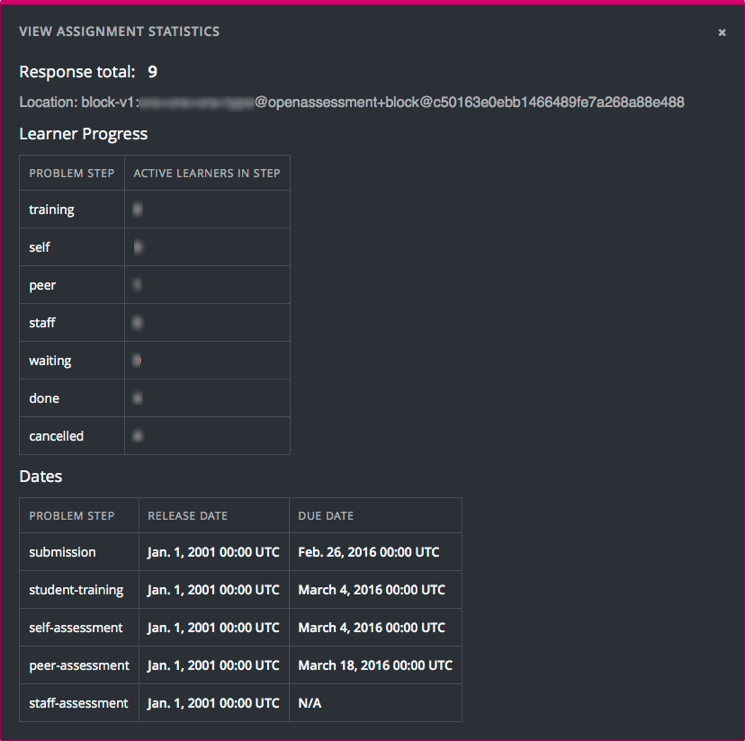
8.31.4.2. 개방형 응답 평가 과제 보고 작성하기¶
강좌의 개방형 응답 평가 과제에 관한 보고를 작성하기 위해.
강좌 실시간 보기에 들어간다.
교수자 를 선택하고 데이터 를 클릭한다.
보고 항목에서 개방형 응답 평가 보고 작성 을 선택한다.
개방형 응답 평가 보고 작성 중이라는 상태 메시지가 나올 것이다. 이 과정은 시간이 걸릴 수 있으나 이 페이지에서 벗어나 다른 작업을 해도 된다.
보고 작성 상태를 확인하기 위해 브라우저에서 새로 고침을 한 후 페이지 하단의 대기중인 과제를 확인한다. 표에서 진행중인 사항들을 확인한다.
보고 작성이 완료되면 .csv 파일이 대기중인 과제 항목에서 조회 가능해진다. 파일 이름은
{course_id}_ORA_data_{datetime}.csv형태로 작성된다. 가장 최근에 작성된 보고일수록 목록의 상단에 위치하게 된다.보고를 열거나 저장하기 위해 보고의 링크를 열면 된다.
엑셀 등 스프레드시트 프로그램에서 .csv 파일을 열 수 있다.
8.31.4.2.1. 개방형 응답 평가 보고 분석하기¶
개방형 응답 평가 보고는 .csv파일로서 강좌 내 모든 개방형 응답 평가 과제의 정보를 담고 있다. 과제 내 각 개방형 응답 평가에 대해 보고는 학습자의 ID, 답변, 평가 내용 및 점수와 최종 성적에 관한 정보를 모두 포함한다. 자세한 사항은 다음과 같다.
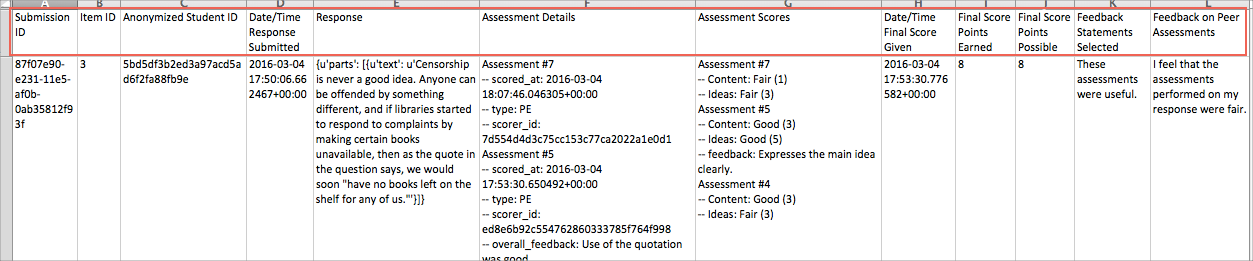
.csv 파일은 학습자의 각 답변에 대해 한 행씩 자료를 포함한다.
항목 ID 와 제출 ID 의 ID는 강좌 내 문제와 학습자 제출 답변을 구분한다.
익명 학습자 ID 열은 이메일 주소와 사용자 이름 등 학습자의 개인정보를 공개하지 않는 각 학습자의 ID를 보여준다.
답변 제출 날짜/시간열 은 학습자가 답변을 제출한 날짜와 시간을 년도-월-일 시-분-초 형식으로 보여준다.
답변 열은 학습자 답변 내용을 보여준다.
평가 세부사항 열은 다음과 같은 정보를 보여준다.
- 평가 제출 시간 및 날짜.
- 평가 종류: 자기(SE), 상호(PE), 운영팀(ST).
- 평가자 ID.
- 평가에 포함된 추가 참고사항.
평가 점수 열은 답변이 자기, 상호 및 운영팀 평가에서 얻은 점수를 보여준다.
최종 성적 공개 날짜/시간, 획득한 최종 성적 및 최대 최종 성적 열은 답변이 받은 최종 성적에 대한 세부 정보를 보여준다. 만약 답변이 충분한 평가를 얻지 못했다면 이 열은 “None”을 보여주게 된다.
선택한 피드백 과 상호 평가 피드백 열은 개방형 응답 평가 과제의 상호 평가 피드백하기 항목에 대한 정보를 보여준다. 이 항목은 과제의 모든 평가가 완료된 이후 조회할 수 있으며 학습자가 상호 평가 과정에 대한 의견을 개진할 수 있다.
선택한 피드백 열은 상호 평가 과정에 대한 피드백을 보여준다. 학습자는 “평가가 유용했다”나 “평가가 유용하지 않았다” 중 하나를 선택할 수 있다. 또, “답변에 대한 상호 평가 중 동의하지 않는 것이 하나 이상 있다”나 “부적절한 언어가 사용되었다” 중 하나 혹은 모두 선택할 수 있다.
만약 학습자가 주관식 답변을 작성했다면 객관식 피드백 아래 부분에 있으며 상호 평가 피드백 열에서 확인할 수 있다.